Mikrofonu Sabitlemek, 0 Ses Seviyesine Sıfırlamayı Sürdürüyor
Yayınlanan: 2018-04-12'Kullanmazsanız sesiniz kısılır'
Patti Sayfası
Hiç şüphe yok ki, sesimizi duyurmak için her şeyi yapmaya hazırız. Aksi takdirde, çatışma ve gerginlik takip eder. Neyse ki, mikrofonunuz 0'a sıfırlanmaya devam etse bile görüşlerinizi dile getirebilirsiniz - kanıtlanmış düzeltmelerimizi uygulayarak bu sorunu kolayca çözebilirsiniz. Cihazınızı tekrar çalışır duruma getirmek için okumaya devam edin.
Başlangıç olarak, 'Windows'ta mikrofonum neden sessize alındı?' Bu seni buraya getirdi, biraz kazmaya hazır ol. Bu sorun birçok nedenden dolayı ortaya çıkabilir ve bazıları oldukça şaşırtıcı görünebilir.
Peki, bir mikrofon neden sıfırlanır? Aslında, meydana gelen nedenler arasında donanım arızaları, hatalı sürücüler, yazılım müdahalesi, yanlış ayarlar, hatalı bağlantı noktaları ve hatta kötü amaçlı yazılımlar sayılabilir, ancak bunlarla sınırlı değildir. Ses kayıt sorunlarınızın yok olup gitmesi için bunları tek tek kökünden sökeceğiz.
Mikrofonunuzu tekrar yoluna koymanın zamanı geldi:
1. Donanım sorunu olmadığından emin olun
Cihazınız arızalı olabileceğinden, bu kesinlikle atılacak ilk adımdır. Harici bir mikrofon kullanıyorsanız, onu başka bir bilgisayara bağlayın ve herhangi bir sorun olup olmadığına bakın. Cihaz arızalanmaya devam ederse, yeni bir ses kayıt donanımına yatırım yapmayı düşünmelisiniz.

2. Cihazınızı farklı bir bağlantı noktasına takın
Mikrofon seviyeniz rastgele sıfırlanırsa, cihazı başka bir bağlantı noktasına bağlamayı deneyin; suçlu mevcut bağlantı noktası olabilir. Bu nedenle, bunu hemen kontrol edin.
3. Windows Ses Sorun Gidericisini Kullanın
Kuşkusuz, Microsoft geliştiricileri oldukça düşüncelidir. Bu nedenle işletim sisteminiz birçok sorunla kendi başına başa çıkabilir ve kayıt sorunları da bir istisna değildir.
Windows'un mikrofonunuzu düzeltmesini sağlamak için yapmanız gerekenler:
- Başlat menünüzü açın ve Arama kutusunu bulun (veya klavyenizdeki Windows logo tuşu + S kısayoluna basın).
- Tırnak işaretleri olmadan 'sorun giderme' yazın. Arama sonuçlarından Sorun Gider'i seçin ve açın.
- Sol bölmede bulunan Donanım ve Aygıtlar bölümüne gidin.
- Sorun gidericiyi çalıştır seçeneğini seçin. Üstüne tıkla.
- Taramaya yardımcı olmak için ekrandaki komutları izleyin.
PC'niz analiz edildikten sonra, sorununuz için mevcut çözümleri içeren bir rapor alacaksınız. Sorun giderici sorunu belirleyemediyse, umutsuzluğa kapılmayın ve aşağıdaki düzeltmeye geçin.
4. Ses kayıt ayarlarınızı yapılandırın
Mikrofonunuzun bilgisayarınızda varsayılan kayıt cihazı olarak ayarlanıp ayarlanmadığını kontrol etmeniz önemlidir. Bunu yapmak için aşağıdaki adımları uygulayın:
- Görev çubuğunuza gidin ve ses kontrol simgesini bulun.
- Simgeye sağ tıklayın ve Kayıt cihazları'na tıklayın.
- Harici mikrofonunuzu bulun. Etkin olduğundan emin olun.
- Cihaza sağ tıklayın ve Varsayılan Cihaz Olarak Ayarla'yı seçin.
- Uygula'ya tıklayın ve değişiklikleri kaydetmek için Tamam'ı seçin.
Not: Yerleşik bir web kameranız varsa, mikrofonu ilgi odağı olabileceğinden ve harici cihazınızı hizmet dışı bırakabileceğinden, onu devre dışı bırakmanızı öneririz.
5. Diğer uygulamaların mikrofonunuzu kontrol etmesini önleyin
Mesele şu ki, uygulamalarınızdan biri söz konusu cihazı ele geçirmiş olabilir. 'Çim savaşlarından' kaçınmak için aşağıdakileri yapın:
- Başlat menünüzü açın ve Denetim Masası'na gidin. Windows logo tuşu + S kısayoluna basarak ve listeden Denetim Masası seçeneğini belirleyerek Denetim Masası'na da girebilirsiniz.
- Denetim Masası'na girdikten sonra Ses'e tıklayın.
- Kayıt sekmesine gidin.
- Mikrofonunuzu bulun ve üzerine çift tıklayın.
- Gelişmiş sekmesine gidin ve 'Uygulamaların bu cihazın özel kontrolünü almasına izin ver' seçeneğini bulun. İşaretini kaldırdığınızdan emin olun.
- Değişikliklerinizi kaydetmek için Uygula'yı ve ardından Tamam'ı tıklayın.
Artık hiçbir uygulama mikrofonunuz üzerinde nihai kontrole sahip olamaz.
6. Mikrofon sürücünüzü düzeltin
Mikrofon ses denetiminiz sıfıra doğru kaymaya devam ederse, aygıt sürücüsü hatalı, eksik veya güncelliğini yitirmiş olabilir. Her neyse, düzeltilmesi gerekiyor. Onarmak için 3 seçeneğiniz var:
Özel yazılım kullanın
Bu gerçekten de en kolay yol. Özel bir araç indirin ve işi sizin yerinize yapmasına izin verin. Örneğin, Auslogics Driver Updater'ı seçerseniz, tüm sürücü sorunlarınızın tek bir düğme tıklamasıyla çözüleceğinden emin olabilirsiniz.
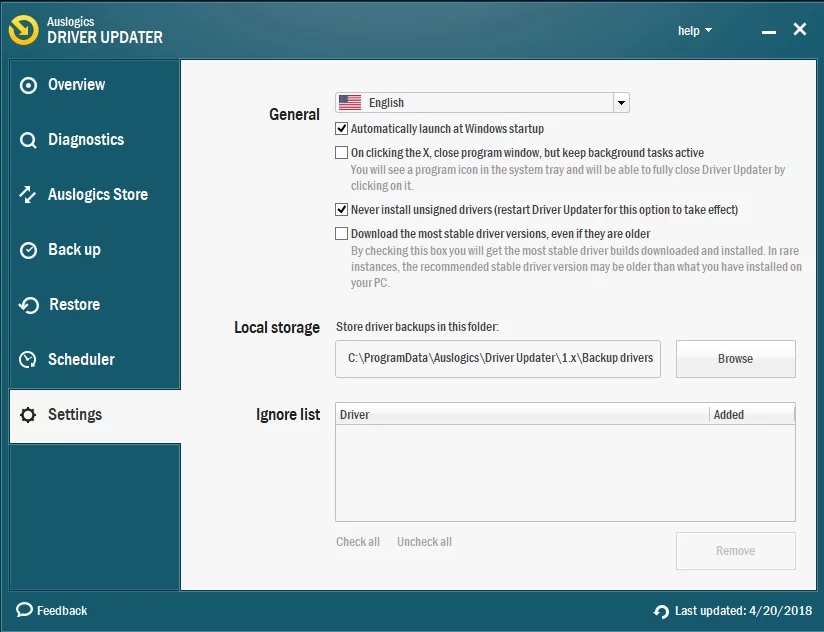
Entegre Aygıt Yöneticisi aracını kullanın
Sorunlu sürücülerde sorun giderme, Aygıt Yöneticisine emanet edebileceğiniz görevdir: bu araç, işletim sisteminizin bir parçası olarak gelir ve sürücü sorunlarıyla ilgilenmek üzere tasarlanmıştır.
Aygıt Yöneticisi'ni kullanmak için talimatları izleyin.
Windows 7
- Başlat menüsünü başlatın ve Bilgisayar'a gidin.
- Üzerine sağ tıklayın ve Yönet seçeneğini seçin.
- Bilgisayar Yönetimi ekranı görünecektir.
- Orada Aygıt Yöneticisi'ni açmalısınız.
- Aygıt Yöneticisi'nde mikrofonunuzu bulun ve üzerine sağ tıklayın. Aygıtı yeniden yüklemeyi veya sürücüsünü güncellemeyi deneyebilirsiniz.
Windows 8 (8.1)
- Hızlı Erişim menüsünü açmak için Windows logo simgenize sağ tıklayın.
- Menüden Aygıt Yöneticisi'ni seçin. Kullanılabilir cihazlar listesinden mikrofonunuzu seçin.
- Cihaza sağ tıklayın ve yeniden yükleyerek veya sürücü yazılımını güncelleyerek sorunu çözmeye çalışın.
Windows 10
- Klavyenizdeki Windows logosuna ve X düğmelerine aynı anda basın.
- Aygıt Yöneticisi'ni seçin. İçeri girdikten sonra, mikrofonunuza gidin ve üzerine sağ tıklayın.
- Aygıtın sürücüsünü güncellemeyi deneyin. Ayrıca yeniden yüklemeyi de düşünün.
Mikrofon sürücünüzü manuel olarak düzeltin
Ve bu en zor yol: Mikrofonunuzun tam modelini ve gereken en son sürücü sürümünü bilmeniz gerekir. Bu yöntem, bol miktarda web araması anlamına gelir ve satıcınızın resmi web sitesi, başlamak için en iyi yerdir.
Mikrofonunuz için yanlış sürücüyü indirip kurmanın kaçınılması gereken bir şey olduğunu unutmayın, çünkü bu hiçbir fayda sağlamayabilir ve hatta işleri daha da karmaşık hale getirebilir.

7. Ses kontrol yazılımını kaldırın
Bu tür programlar oldukça faydalı olabilir, ancak mikrofonunuzun sesini kapatmasına neden olabilir. Bunları düzgün bir şekilde şu şekilde kaldırabilirsiniz:
- Başlat menünüzü açın ve Denetim Masası'na ilerleyin.
- Programlar'a gidin ve Programlar ve Özellikler'e tıklayın.
- Ses kontrol yazılımınızı bulun ve kaldırmak için Kaldır'a tıklayın.
- Kaldırma işleminin tamamlanmasını bekleyin.
Son olarak, bilgisayarınızı yeniden başlatmalı ve mikrofonunuzun şimdi iyi çalışıp çalışmadığını görmelisiniz.
8. Bilgisayarınızı kötü amaçlı yazılımlara karşı tarayın
Kötü amaçlı yazılımlar hiçbir şekilde önemsiz bir düşman değildir: bu günlerde kötü amaçlı yazılım saldırıları giderek daha acımasız ve kurnaz hale geliyor. Göründüğü kadar şaşırtıcı olsa da, mikrofonunuz düşmanca yazılımlar için imrenilen bir hedeftir. Bu nedenle, cihaz olması gerektiği gibi çalışmayı reddederse, bilgisayarınıza kötü amaçlı yazılım bulaşmış olma ihtimali vardır.
Böyle bir durumda yapmanız gereken tam sistem taraması yapmaktır. Bunu şu şekilde yapabilirsiniz:
Windows Defender'ı kullanın
İşletim sisteminiz aslında kendi başına ayakta durabilir: düşmanca davetsiz misafirleri ortadan kaldırmakta oldukça iyi olan yerleşik Windows Defender paketine sahiptir. Bu özelliği kendi yararınıza kullanmak için aşağıdaki talimatları izleyin:
Windows 7
- Başlat menünüzü açın ve Arama kutusunu bulun. 'Defender' yazın (tırnak işaretleri olmadan) ve Windows'a tıklayın
- Defender listede göründüğünde. Windows Defender'ı şu şekilde de başlatabilirsiniz: Başlat menünüzü açın, Denetim Masası'na gidin ve Windows Defender'ı tıklayın.
- Windows Defender ana penceresine girdikten sonra, Tara'ya gidin ve yanındaki oku tıklayın. Tam Tarama seçeneğini seçin.
Windows 8 (8.1)
- Başlat menünüzü açın ve Arama çubuğuna gidin.
- İçine 'Windows Defender' (tırnak işaretleri olmadan) yazın.
- Listeden Windows Defender'ı seçin.
- Windows Defender ana penceresi açılacaktır.
- Güncelle'ye tıklayın ve Ana Sayfa'ya gidin.
- Tarama Seçenekleri'ne gidin, Tam'ı seçin ve Şimdi tara'yı seçin.
Windows 10
- Başlat simgesine tıklayın ve Ayarlar dişli kutusunu bulun. Üstüne tıkla.
- Güncelleme ve Güvenlik'i açın ve Windows Defender'a geçin.
- Windows Defender ekranı göründüğünde, Windows Defender'ı Aç'ı seçin.
- Windows Defender Güvenlik Merkezi penceresindeyken, sol bölmedeki kalkan simgesine tıklayın.
- Ardından Gelişmiş tarama bağlantısını tıklayın ve Tam tarama seçeneğini seçin.
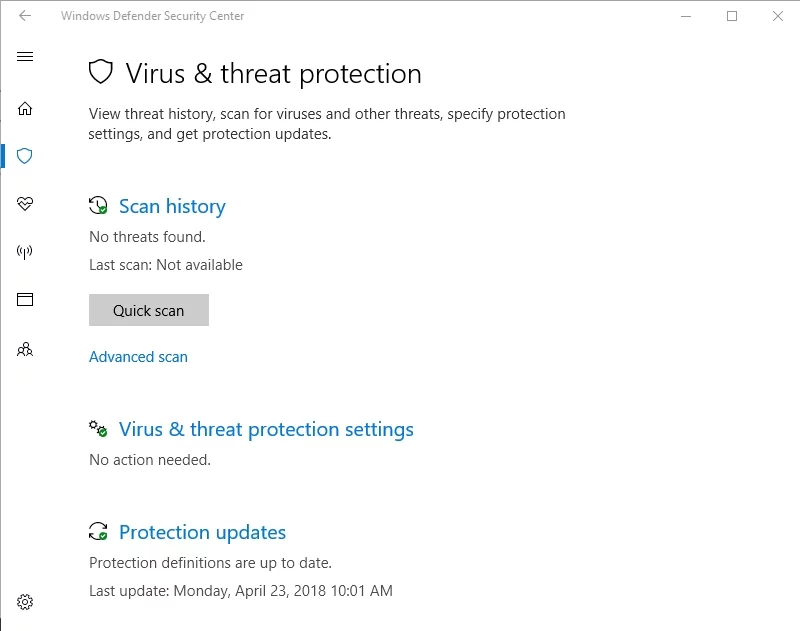
Üçüncü taraf bir antivirüs kullanın
Kötü amaçlı yazılımdan koruma seferiniz için Microsoft'a ait olmayan bir virüsten koruma ürünü de seçebilirsiniz. Sadece güvenilir ve saygın bir yazılım kullanmanız gerektiğini unutmayın.
Kötü amaçlı yazılımdan koruma yazılımı kullanın
Bazı kötü amaçlı yazılımdan koruma ürünleri, özellikle sinsi tehditleri algılamak ve öldürmek söz konusu olduğunda kelimenin tam anlamıyla vazgeçilmezdir. Auslogics Anti-Malware buna bir örnektir: Bu kurnaz kötü amaçlı yazılım avcısı, etrafta istenmeyen misafir olmadığından emin olmak için işletim sisteminizin her köşesini ve burcunu tarar.
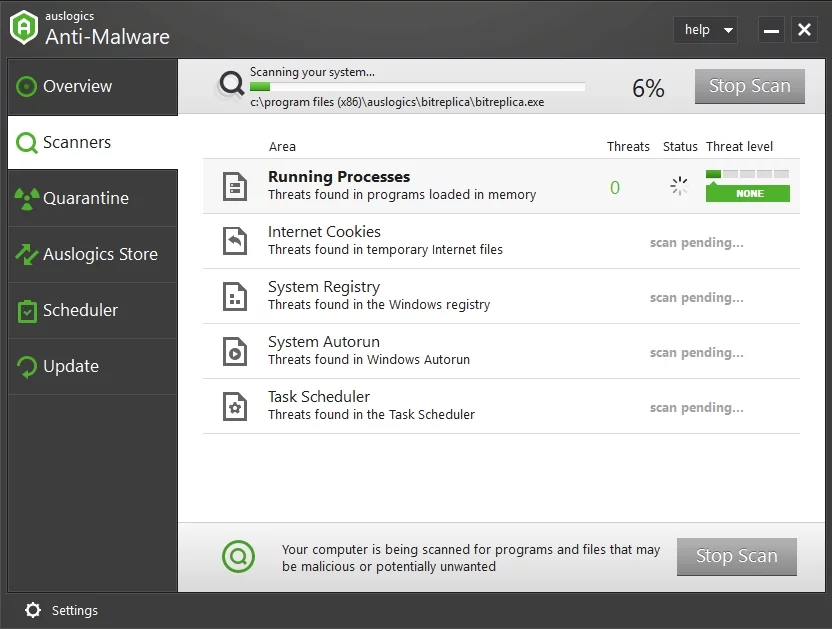
9. Kayıt sorunlarınızı düzeltin
Bir zamanlar bilgisayarınızda çalışan ve mikrofonunuzu kullanan uygulamalardan bazıları, sistem kayıt defterinizi kalan girişlerle tıkamış olabilir. Bu, mikrofon seviyenizin 0'a gitmesini durdurmak için Windows Kayıt Defterini temizlemeniz gerektiği anlamına gelir.
İşin püf noktası, Windows Kayıt Defteri sisteminizin son derece ince bir bileşenidir: küçük bir hata bile ona onarılamayacak kadar zarar verebilir. Bununla birlikte, yalnızca olağanüstü teknik becerileriniz varsa manuel olarak düzenlemenizi öneririz. Durumunuz bu değilse, Auslogics Registry Cleaner gibi güvenilir ücretsiz yazılımları kullanabilir ve kayıt defterinizi hemen düzelttirebilirsiniz.
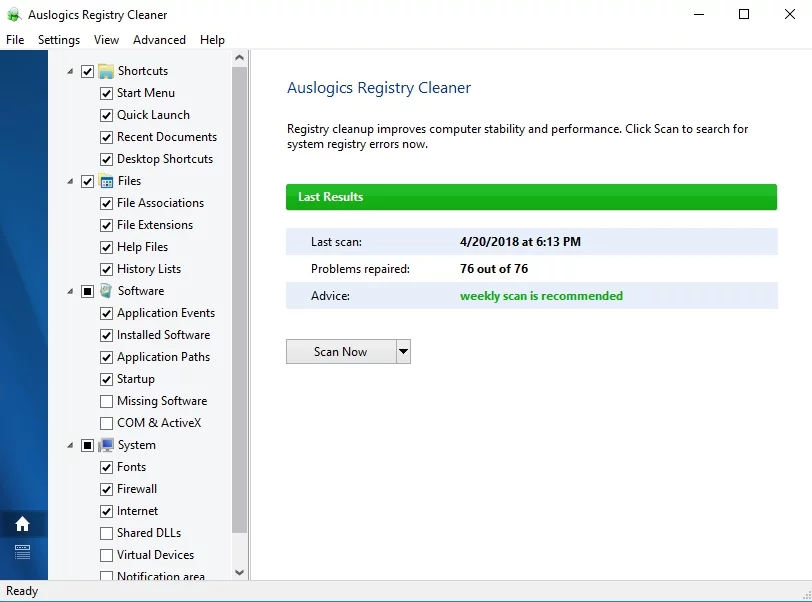
10. Sistem geri yüklemesi gerçekleştirin
Hepsi boşuna? Ardından Sistem Geri Yükleme özelliğini kullanmayı düşünün. PC'nizde etkinleştirildiyse, sisteminizi mikrofon sorunlarınız ortaya çıkmadan önceki bir tarihe geri alabilirsiniz.
Bunlar atılması gereken adımlar
Windows 7:Başlat menünüzü açın, Arama kutusuna gidin ve Sistem Geri Yükleme yazın.
Windows 8 (8.1):
- Windows logo tuşu + Q kısayoluna basın.
- Arama kutusuna 'Kurtarma' (tırnak işaretleri olmadan) yazın.
- Ayarlar'a tıklayın ve ardından Kurtarma'yı seçin.
- Sistem Geri Yüklemeyi Aç'ı seçin.
- En son çalışan geri yükleme noktasını göreceksiniz. Ancak, Farklı bir geri yükleme noktası seç seçeneğini işaretleyerek başka bir tane seçebilirsiniz.
- Geri yükleme noktanızı onaylayın.
Windows 10:
- Başlat menünüzü açın ve Denetim Masası'na ilerleyin.
- Sistem ve Güvenlik'i açın ve Dosya Geçmişi'ne tıklayın.
- Kurtarma bölümüne gidin ve Sistem Geri Yüklemeyi Aç seçeneğini seçin.
- İleri'ye tıklayın ve sisteminizi geri almak istediğiniz geri yükleme noktasını seçin.
- İleri ve Bitir'e tıklayın. Ardından onayınızı verin.
Mikrofonunuzun şimdi iyi çalıştığını umuyoruz.
Bu konuyla ilgili herhangi bir fikriniz veya sorunuz var mı?
Yorumlarınızı bekliyoruz!
